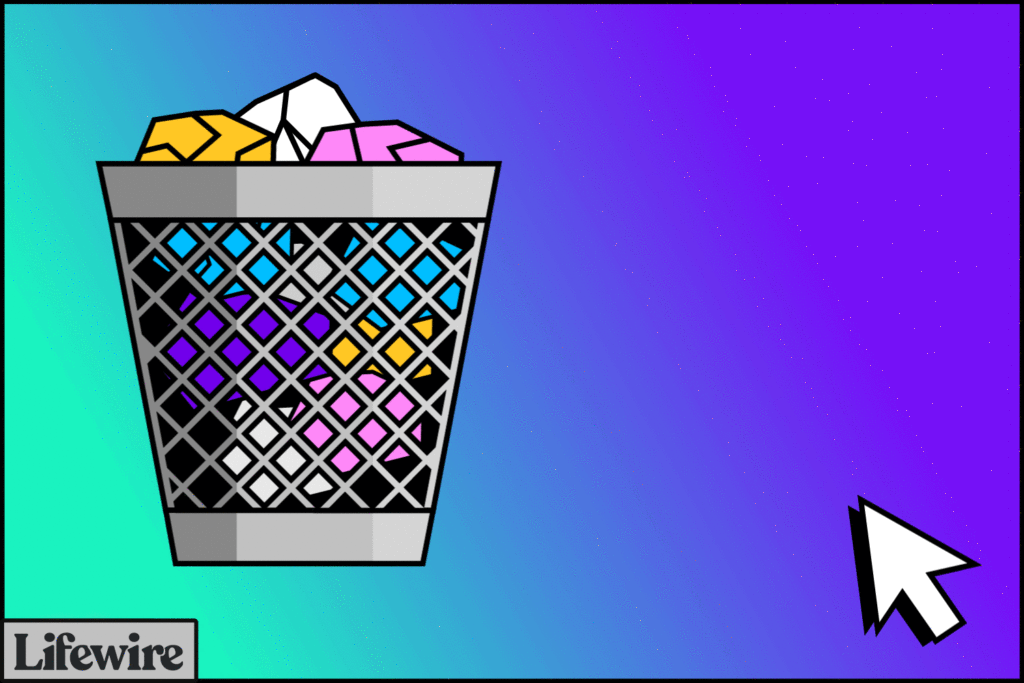Comment récupérer des fichiers supprimés de la corbeille
Microsoft appelle cet outil corbeille à la place de Broyeur– La récupération de fichiers dans la corbeille de Windows est facile tant que vous ne l’avez pas vidée.
Nous avons tous accidentellement supprimé des fichiers ou simplement changé d’avis sur la nécessité d’un fichier ou d’un dossier particulier, alors ne soyez pas trop dur avec vous-même si vous devinez la dernière suppression en ce moment.
Ces étapes devraient fonctionner sur tous les systèmes d’exploitation Windows qui utilisent la corbeille, y compris Windows 10, Windows 8, Windows 7, Windows Vista, Windows XP, etc.
Comment récupérer des fichiers supprimés de la corbeille
le temps requis: La récupération des fichiers supprimés ne prend que quelques minutes, mais cela dépend principalement de la rapidité avec laquelle vous pouvez trouver les fichiers que vous souhaitez récupérer et de leur taille.
Suivez ces étapes simples pour restaurer les fichiers supprimés de la corbeille à leur emplacement d’origine sur votre ordinateur :
-
Ouvrez la corbeille en double-cliquant ou en double-cliquant sur l’icône sur le bureau.
Vous ne le trouvez pas ? Consultez les instructions au bas de la page pour obtenir de l’aide.
-
Recherchez et sélectionnez tous les fichiers et/ou dossiers que vous devez récupérer.
Pour sélectionner plusieurs fichiers ou dossiers, appuyez et maintenez Ctrl touche lors de la sélection.Pour sélectionner une plage d’éléments, utilisez transférer.
La corbeille n’affiche pas les fichiers contenus dans les dossiers supprimés que vous avez pu voir.Gardez cela à l’esprit si vous ne trouvez pas un fichier dont vous savez qu’il a été supprimé – il se trouve probablement dans dossier tu as supprimé. Bien sûr, le dossier de récupération récupérera tous les fichiers qu’il contient. Pour afficher les fichiers dans le dossier supprimé avant la restauration, consultez les étapes de ligne de commande ci-dessous.
Il n’existe aucune méthode fournie par Windows pour récupérer les fichiers supprimés en vidant la corbeille.Si vous supprimez des fichiers dans Windows, un programme de récupération de fichiers peut vous aider restaurer ce. Pour un tutoriel du début à la fin sur la façon de résoudre ce problème, voir Comment récupérer des fichiers supprimés.
-
Avis emplacement d’origine Les fichiers que vous récupérez afin que vous sachiez où ils finissent.
Vous ne verrez cet emplacement que lorsque vous afficherez la corbeille dans la vue Détails (vous pouvez le trouver à partir de voir menu).
-
Faites un clic droit ou appuyez et maintenez enfoncé pour sélectionner et sélectionner récupérer.
Une autre façon de restaurer la sélection consiste à la faire glisser corbeille fenêtre et déposez-le dans un dossier de votre choix. Cela forcera le fichier à être restauré où vous le souhaitez.
Si vous utilisez l’option « Restaurer » (et ne les faites pas glisser), tous les fichiers seront restaurés à leurs emplacements respectifs. En d’autres termes, vous pouvez restaurer tous vos fichiers en même temps, mais cela ne signifie pas qu’ils vont dans le même dossier, à moins, bien sûr, qu’ils aient été supprimés du même dossier.
-
Attendez que la corbeille récupère les fichiers supprimés.
Le temps que cela prend dépend principalement du nombre de fichiers que vous souhaitez récupérer et de leur taille, mais la vitesse de votre ordinateur est également un facteur.
-
Vérifiez que les fichiers et dossiers que vous avez récupérés se trouvent aux emplacements indiqués à l’étape 3 ou à l’endroit où vous les avez déplacés à l’étape 4.
-
Vous pouvez vous déconnecter maintenant corbeille Si vous avez terminé la restauration.
Comment récupérer des fichiers spécifiques à partir de dossiers supprimés
La plupart des gens acceptent probablement de restaurer un dossier sans savoir quels fichiers s’y trouvent, mais si vous êtes curieux de savoir ce que vous voulez restaurer, ou si vous souhaitez simplement restaurer une ou deux options à partir d’un fichier de dossier supprimé, vous pouvez le faire. avec une invite de commande.
-
Ouvrez une invite de commande.Un moyen rapide consiste à lancer la boîte de dialogue d’exécution gagner + R puis entrez Commande.
-
Tapez ce qui suit et appuyez sur Entrer:
cdtype de données= »code »>
Le texte à gauche de la zone de saisie doit maintenant être C:>.
-
Tapez la chaîne suivante et appuyez sur Entrer:
cd $Recycle.Bin data-type= »code »>
Si vous obtenez une erreur, essayez une autre commande, par exemple :
cd Data-type= »code »> recyclé
ou alors
cd recycleur data-type= »code »>
Malheureusement, les commandes exactes sont différentes dans les différentes versions de Windows.
-
Tapez ensuite ce qui suit, suivi de Entrer:
répertoire /s data-type= »code »>
Tous les fichiers supprimés sont répertoriés dans la fenêtre d’invite de commande. S’il y a des dossiers dans la corbeille, ces fichiers (et leurs noms de fichiers d’origine) seront également affichés.
-
Trouvez le nom du dossier.
Dans l’invite de commande, le dossier porte un nom différent de celui qui apparaît dans la corbeille. Le dossier contient »
Pour trouver le bon dossier, faites défiler l’invite de commande jusqu’à ce que vous voyiez une liste de fichiers que vous soupçonnez de se trouver dans le dossier que vous souhaitez restaurer.Vous verrez le nom du dossier à côté de « Répertoire » en haut de la section Câble.
-
taper CDcréez un espace et cliquez sur Étiqueter Tapez encore et encore pour parcourir tous les dossiers de la corbeille.
Le but ici est de trouver le répertoire qui répertorie le répertoire que vous avez identifié à l’étape 5.Dans notre exemple (voir capture d’écran ci-dessous), le répertoire se termine par « 1002 » (le plus haut), donc nous continuerons à cliquer Étiqueter jusqu’à ce que nous le trouvions.
Ce que vous faites ici, c’est rechercher le dossier spécifique qui contient le dossier réel auquel vous souhaitez accéder. En d’autres termes, le dossier supprimé que vous finissez par voir après quelques étapes est en fait un sous-dossier de la corbeille, vous ne le remarquez tout simplement pas dans le dossier de la corbeille.
-
selon Entrer.
-
taper CDcréez un espace, puis utilisez Étiqueter Tapez à nouveau jusqu’à ce que vous trouviez le dossier contenant les fichiers supprimés que vous souhaitez identifier.
Dans l’exemple d’image, notre dossier s’appelle $R0035T3.
-
selon Entrer.
Vous êtes maintenant dans le dossier contenant les fichiers supprimés que vous souhaitez afficher.
-
taper teneur et appuyez sur Entrer.
Cela affichera les fichiers supprimés dans le dossier supprimé.
-
Utilisez la commande de copie pour copier les fichiers supprimés du dossier supprimé vers un dossier de votre choix.
Dans notre exemple, nous allons taper ce qui suit car nous voulons copier le fichier BMP dans le dossier du bureau :
Copiez « Nouvelle image bitmap – Copier(2).bmp C:UsersroblefDesktop data-type= »code »>
-
selon Entrer.
Si tu vois « <#> fichiers copiés » information.
-
Pour restaurer d’autres fichiers du même dossier, répétez les étapes 11 et 12.
Comment afficher ou « afficher » le programme/l’icône de la corbeille
pas de corbeille Avoir Asseyez-vous toujours sur votre bureau Windows. S’il fait certainement partie intégrante du système d’exploitation et ne peut donc pas être désinstallé, il peut être masqué.
Vous, ou le fabricant de votre ordinateur, avez peut-être fait cela pour garder votre bureau plus propre. C’est complètement à l’écart, mais bien sûr, cela le rend difficile à utiliser.
Si la corbeille est masquée, voici comment l’afficher à nouveau :
si tu vois Ne pas icônes sur le bureau, vous devez activer toutes les icônes du bureau.En faisant un clic droit sur le bureau et en allant sur voir > Afficher les icônes de bureau.
Windows 10
Ouvrir Paramètres de l’icône du bureau passer d’installation > personnaliser > thème et puis Paramètres de l’icône du bureau (situé ci-dessous Paramètres associés).Vérifier corbeille puis sélectionnez D’ACCORD.
Recherchez les paramètres dans Windows 10 en cliquant avec le bouton droit de la souris ou en cliquant et en maintenant enfoncé le bouton Démarrer.
Windows 8
Ouvrez le panneau de configuration et recherchez Afficher ou masquer les icônes fréquemment utilisées sur le bureauSélectionnez le lien dans les résultats et cochez corbeillepuis sélectionnez D’ACCORD.
Windows 7 et Vista
Faites un clic droit n’importe où sur le bureau et sélectionnez personnaliser. choisir Changer les icônes du bureau à gauche.Vérifier corbeille puis sélectionnez D’ACCORD.
les fenêtres
Il n’y a pas de capacité intégrée pour masquer la corbeille dans Windows XP, mais c’est possible grâce à un programme appelé Tweak UI. Si vous utilisez Windows XP et que vous ne voyez pas la corbeille, c’est probablement parce que le programme a été utilisé pour la masquer, et vous pouvez également l’utiliser pour la « réafficher ».
Si vous souhaitez éloigner la corbeille du bureau, une autre façon d’y accéder consiste à rechercher corbeille Via Cortana (Windows 10) ou la barre de recherche (la plupart des autres versions de Windows), puis ouvrez le programme lorsqu’il apparaît dans la liste des résultats.
Vous pouvez également démarrer la corbeille en faisant Shell de démarrage : RecycleBinFolder à partir d’une invite de commande, ou Shell : dossier de la corbeille Exécutez la boîte de dialogue, mais ces méthodes ne peuvent être utiles que dans de rares cas. Dans certaines versions de Windows, bureau.cpl ,5 fonctionne aussi.
ledigitalpost / Tim Liedtke
Comment empêcher Windows de supprimer des fichiers immédiatement
Si vous vous retrouvez à récupérer des fichiers supprimés de la corbeille plus souvent que prévu, votre ordinateur peut être configuré pour non Vous êtes invité à confirmer lors de la suppression de fichiers.
Par exemple, si vous supprimez un fichier dans Windows 10 et qu’il va immédiatement dans la corbeille sans vous demander si vous êtes sûr de vouloir le supprimer, vous voudrez peut-être le modifier pour avoir une chance de dire Ne pas Si vous supprimez accidentellement un fichier ou un dossier.
Pour ce faire, cliquez avec le bouton droit ou appuyez longuement sur l’icône de la corbeille et sélectionnez caractéristique. S’il existe une option appelée Afficher la boîte de dialogue de confirmation de suppressionassurez-vous que la case est cochée pour qu’il vous soit demandé si vous êtes sûr de vouloir supprimer tous les fichiers et dossiers que vous supprimez.
Option pour afficher la boîte de dialogue de confirmation de suppression (Windows 10).
Si Windows supprime le fichier immédiatement même si la boîte de dialogue de confirmation est activée, vérifiez les autres paramètres au-dessus.lorsque vous activez Ne déplacez pas les fichiers dans la corbeille option, le fichier contourne entièrement la corbeille. Cela signifie que vous n’avez pas à le vider pour libérer de l’espace disque, mais cela signifie également que vous ne pourrez pas restaurer quelque chose à partir de la corbeille si vous changez d’avis quant à sa conservation.
Vous pouvez également remarquer format personnalisé Réglez pour vous assurer qu’il n’est pas trop petit. Si tel est le cas, Windows supprimera le fichier « définitivement » s’il n’y a pas d’espace dans la corbeille.
Merci de nous en informer!
Dites-nous pourquoi !
D’autres détails ne sont pas assez difficiles à comprendre